Давно прошли те времена, когда мы искали картинки для оформления стенгазет, открыток, постеров и др. в журналах и книгах. Век «интернета», а с ним и Google облегчил задачу поиска во много раз, осталось лишь научиться правильно пользоваться «поиском по картинкам» в самых популярных поисковиках. В этой инструкции поговорим о Гугл-поиске.
Рассмотрим два случая:
1. Когда искомая картинка находится у вас в компьютере и нужно найти точно такую же, но большего размера или лучшего качества.
Способ решения данной проблемы предлагает нам поиск Google. Вот, что нужно сделать для того, чтобы найти и сохранить картинку:
- перейдите на страницу поиска по картинке images.google.com (введите в адресную строку) и нажмите на значок фотоаппарата в строке поиска:
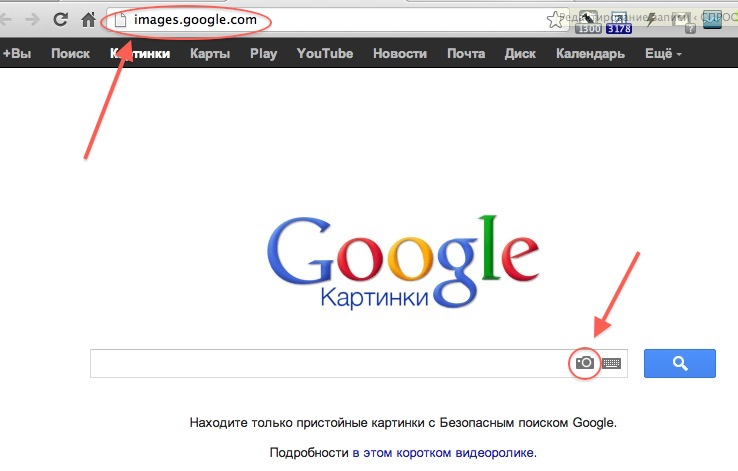
- теперь, если изображение, вариант которого вы ищите находится у вас в компьютере, то выбираете «Загрузить файл» и после этого перетаскивайте мышкой вашу картинку прямо на это поле (если не получается перетащить, то воспользуйтесь кнопкой «Выберите файл»):
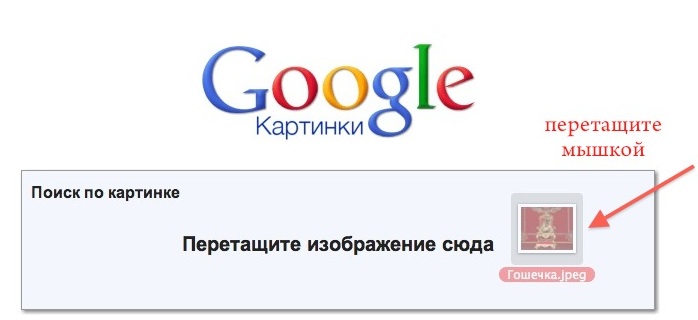
или так
2. Картинка найдена в поиске, но нас что-то в ней не устраивает и хочется увидеть все варианты этого изображения, имеющиеся в сети интернет.
- В Гугл поиске, наведя курсор на изображение, видим под описанием две ссылки «Похожие» и «Другие размеры».Если нажать на «Похожие», то подберутся картинки схожие по мнению робота Google c выбранным вами изображением, в той же цветовой гамме и расположением элементов:
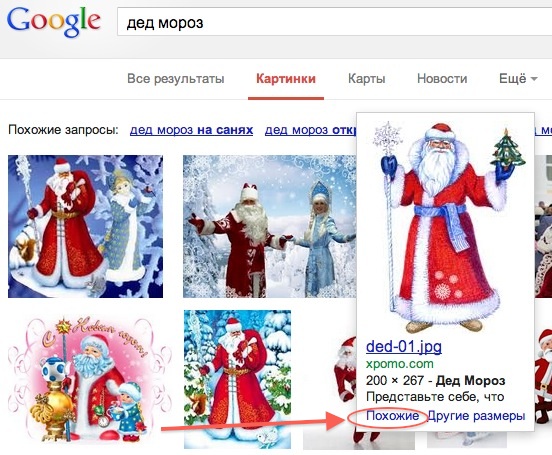

- Ссылка «Другие размеры» найдёт именно такую же картинку, но в разных размерах и качестве. Размеры будут указаны в правом нижнем углу каждого найденного изображения:

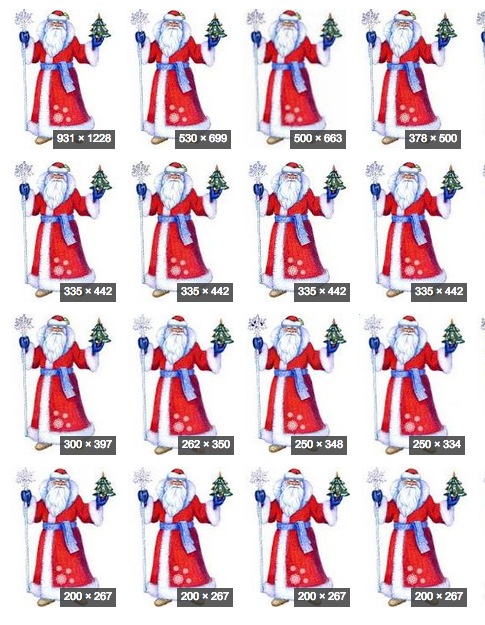
Сохраните полезный совет:


